PS教程:磁性套索工具怎么使用?
来源:网络收集 点击: 时间:2024-05-27打开PS软件,在左侧工具栏中第三个工具就是套索工具,磁性套索工具在套索工具的隐藏菜单里面,磁性套索工具的快捷键是L。
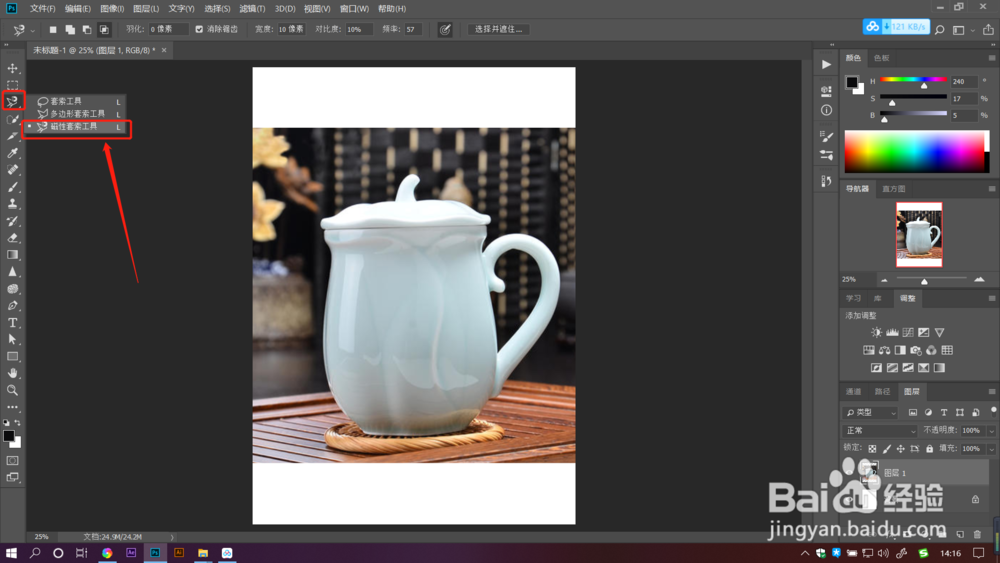 2/6
2/6选中磁性套索工具后,在页面单击后松开鼠标,并随图像边缘移动鼠标,磁性套索可以根据图形颜色边界自动吸附对齐生成蚂蚁线节点。
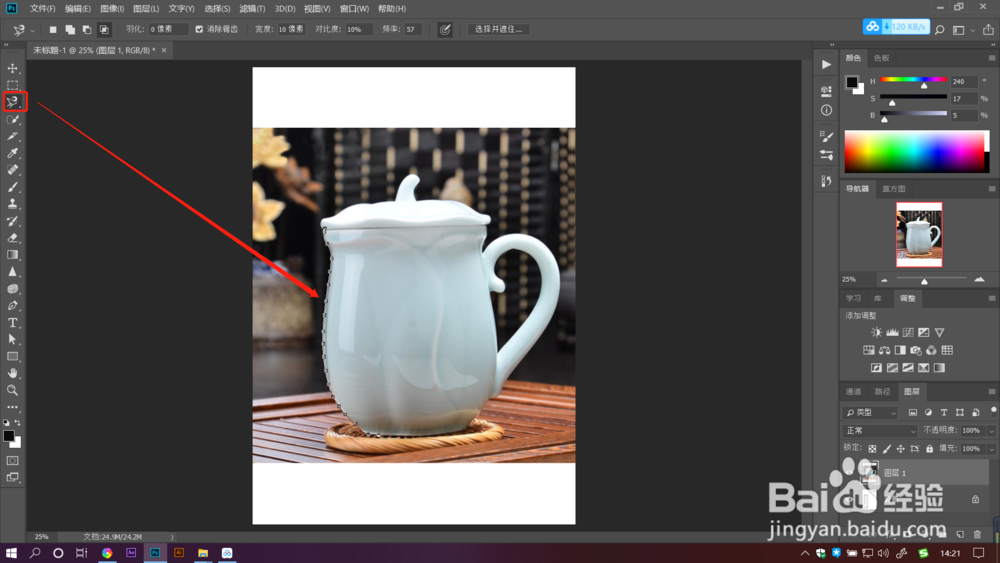 3/6
3/6点击属性栏上的【新选区】【添加选区】【从选区减去】【与选区相交】的标识后,用磁性套索可以在页面增加或删减选区。
 4/6
4/6调整【羽化】后面的数值,数值越大,羽化越大,选区边缘软化越大。
勾选【消除锯齿】后,可以平滑选区边缘。
 5/6
5/6调整【宽度】像素,数值越大,与边的距离区分越明显。
调整【对比度】数值,数值越大,对比度越大,边缘区分越明显,识别越准确。
 6/6
6/6调整【频率】数值,数值越大,磁性套索锚点密度就越大。
用磁性套索可以扣出边界明显的一些图像。
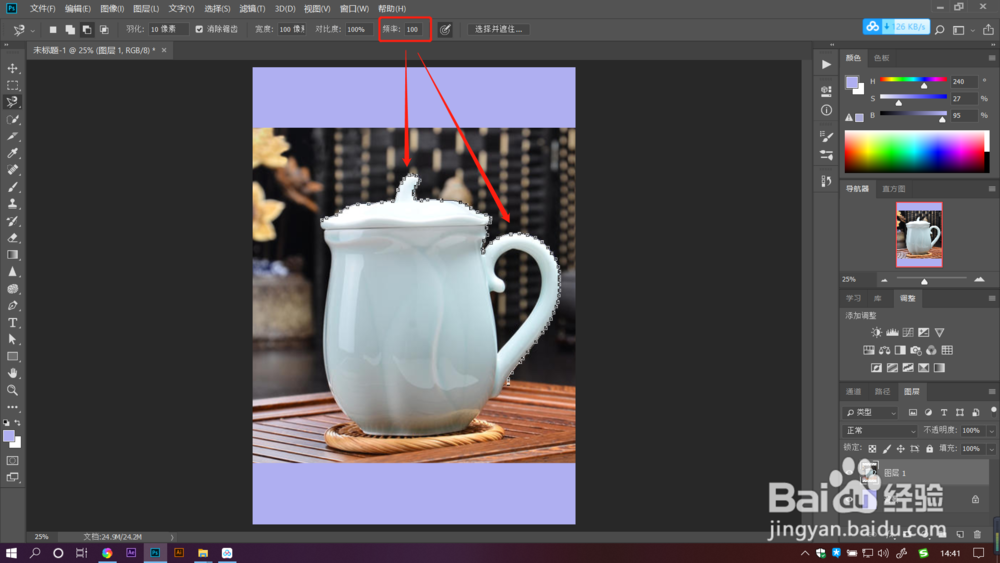 总结:1/1
总结:1/11.打开PS软件,在左侧工具栏中第三个工具就是套索工具,磁性套索工具在套索工具的隐藏菜单里面,磁性套索工具的快捷键是L。
2.选中磁性套索工具后,在页面单击后松开鼠标,并随图像边缘移动鼠标,磁性套索可以根据图形颜色边界自动吸附对齐生成蚂蚁线节点。
3.点击属性栏上的【新选区】【添加选区】【从选区减去】【与选区相交】的标识后,用磁性套索可以在页面增加或删减选区。
4.调整【羽化】后面的数值,数值越大,羽化越大,选区边缘软化越大。勾选【消除锯齿】后,可以平滑选区边缘。
5.调整【宽度】像素,数值越大,与边的距离区分越明显。调整【对比度】数值,数值越大,对比度越大,边缘区分越明显,识别越准确。
6.调整【频率】数值,数值越大,磁性套索锚点密度就越大。用磁性套索可以扣出边界明显的一些图像。
注意事项tips:当对象边界明显时,也可以直接用魔棒工具来抠图,会更快速。
磁性套索工具版权声明:
1、本文系转载,版权归原作者所有,旨在传递信息,不代表看本站的观点和立场。
2、本站仅提供信息发布平台,不承担相关法律责任。
3、若侵犯您的版权或隐私,请联系本站管理员删除。
4、文章链接:http://www.1haoku.cn/art_844448.html
 订阅
订阅